Contenido
Home ” Windows 10 ” Cómo Bloquear Dinámicamente Windows 10
Cómo Bloquear Dinámicamente Windows 10
29
![]() RECOMENDADO:>Click>
RECOMENDADO:>Click>
Procedimientos para el Bloqueo Dinámico de Windows 10 en pasos sencillos. – Usted siempre se asegura de bloquear su PC con el fin de protegerlo contra el acceso no autorizado cuando está lejos de él. Concentrándose en este requisito de bloqueo, Microsoft introduce una nueva característica especial: el bloqueo dinámico. La última versión de Windows 10 build 15002 ha traído esta mejora.
Sin embargo, no hay detalles completos de Microsoft acerca de cómo funcionará exactamente, pero se estima que esta función bloqueará el PC aproximadamente después de 10 minutos de haber dejado el equipo.
La forma más común en que los usuarios realizan el bloqueo del PC es presionando la tecla y L de Windows o configurando el equipo para que lo bloquee automáticamente después de un período de inactividad. Además, los usuarios también pueden personalizar la configuración del tiempo de espera de la pantalla en Windows 10 y dejar que el PC entre en modo de suspensión. Pero, Dynamic Lock Windows 10 está específicamente diseñado para hacer las cosas mucho más fáciles.
Sin embargo, para bloquear automáticamente el PC, primero debe activar esta nueva función. Hay dos maneras de activar o desactivar el bloqueo dinámico. Veámoslos uno por uno.
Bloqueo dinámico Windows 10
El primer método es bastante simple y la aplicación de Configuración permite hacer el cambio, pero el segundo es un poco retorcido. Ver
Método 1 – Configuración de la aplicación
Paso 1 – Para iniciar el proceso, en primer lugar, pulse Logotipo de Windows y I claves. Esto hará que el programa Settings aparezca en su pantalla.
Paso 2 -En la página de inicio Configuración, seleccione la categoría Cuentas .
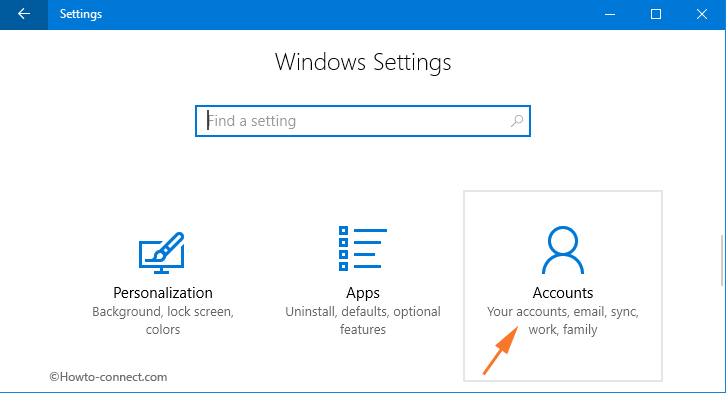
> Paso> – Siguiendo, seleccione Opciones de inicio de sesión en la barra lateral izquierda. Ahora, localice el ajuste Bloqueo dinámico en el panel derecho.
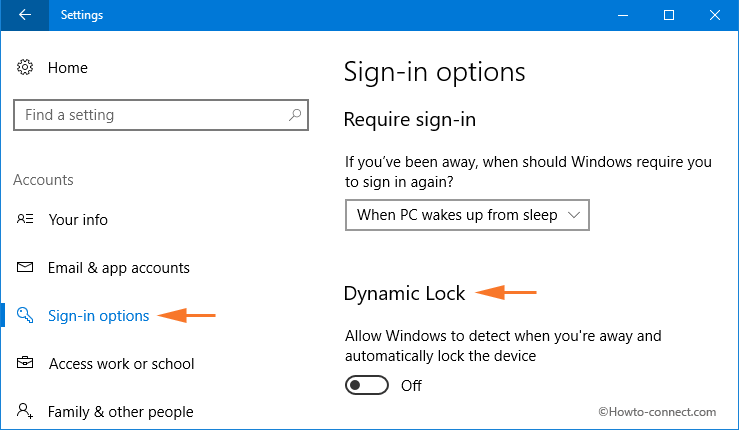
> Paso> – Por defecto, el bloqueo dinámico está desactivado . Por lo tanto, tire del control hacia la derecha para utilizar Dynamic Lock en Windows 10 y gírelo en .
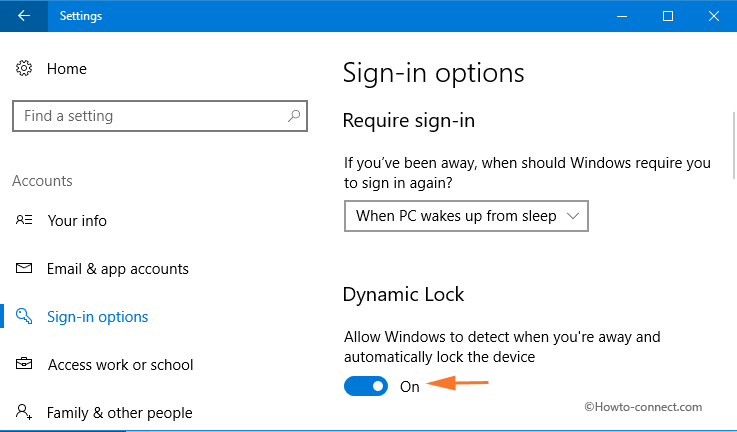
>Ahora>
Método 2 – Editor del Registro
Paso 1 – Para empezar, haga clic o seleccione el icono del logotipo de Windows y empiece a escribir regedit . Cortana aparecerá regedit Ejecutar comando como Mejor coincidencia, haga clic en él.
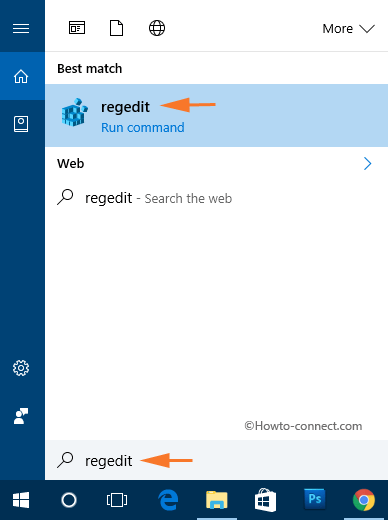
> Paso> – Esto evocará el indicador UAC en su pantalla, así que, haga clic en Sí para avanzar.
Paso 3 – Ahora, en el Editor del Registro, vaya a la siguiente clave. HKEY_CURRENT_USERSoftwareMicrosoftWindows NTCurrentVersionWinlogon
Paso 4 – Moverse al panel derecho de Winlogon y encontrar un DWORD con un nombre EnableGoodbye .
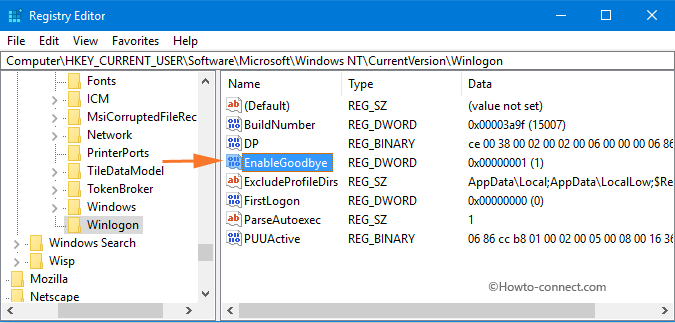
> Nota ->Clave Winlogon . De la lista de opciones que aparecen, seleccione 32-bit DWORD .name this DWORD as EnableGoodbye .
Paso 5 -Ahora, haga doble clic en EnableGoodbye DWORD. En su cuadro de edición, establezca su valor como 1 y seleccione OK .
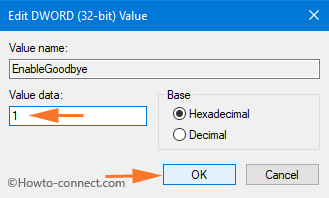
> Paso> – En el futuro, si alguna vez desea desactivar este Bloqueo dinámico con una modificación del registro, entonces asigne 0 como el valor de EnableGoodbye DWORD o elimínelo completamente .
El equipo de Microsoft define el Bloqueo Dinámico como Adiós a Windows. Y esa es la razón, el ajuste del registro incluye un DWORD llamado EnableGoodbye.
Bueno, a partir de ahora, hay 2 layouts que se pueden dibujar desde Dynamic Lock Windows 10 –
1. El Bloqueo Dinámico puede ser la opción Salvapantallas. Sin embargo, por el momento, no existe la opción de establecer el período de tiempo para bloquear el dispositivo tal y como se encuentra en el protector de pantalla.
2. En segundo lugar, puede ser parte de Windows Hello. Si este es el caso, entonces Windows usará la cámara para detectar la presencia de los usuarios. Si no se detecta ninguna presencia, bloqueará el dispositivo después de un corto período de tiempo.
Liquidación
Más información sobre el Bloqueo Dinámico de Windows 10 está por venir y no sabemos cuántos cambios más se llevarán a cabo en la actualización final de Creator. Si sabe más sobre esta nueva función de bloqueo, utilice el formulario de comentarios y escríbanos.
<img src="




